一般操作Windows10系统本身自带很多实用的功能,比如屏幕录屏。就可以在不用第三方软件的情况下,使用Windows10自带的录屏功能来对屏幕内容进行录制(包括游戏录制)但近日却有Windows10系统用户来反应,在使用电脑自带录屏功能怎么用?录屏功能在哪里打开呢?对于这个问题该如何解决呢?对此下面小编就来介绍一下电脑自带录屏功能的使用方法吧。
第一:录屏功能怎么用?
1、首先,按Win+Alt+R自带录屏组合快捷键,在键盘上同时按下这3个键就可以开始录屏了;
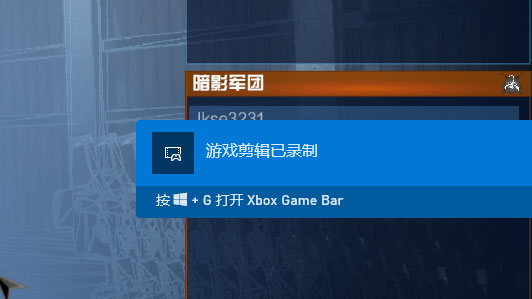
2、想要停止录制的话,再次按Win+Alt+R组合键就可以停止录制;
3、如果想要对系统自带录屏进行详细设置的话,就可以按win+G组合快捷键,打开电脑录屏的设置界面。
第二:录屏后的文件在哪个文件夹(录屏后的文件默认保存位置)
1、首先,在电脑桌面上点击我的电脑,在点击视频,在选择捕获。
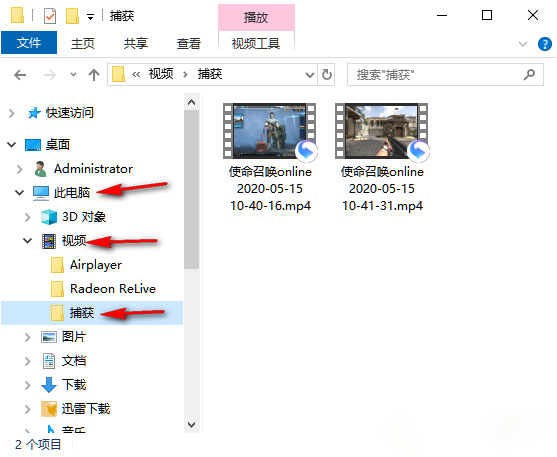
第三:win10录屏默认文件夹位置如何修改?
一般录屏后的文件默认是保存在c盘上的,如果想把它移动到其它位置的话,就可以按照以下方法操作。
1、首先,在电脑桌面上点击我的电脑,在点击视频,在捕获文件夹上点击右键,在选择属性,在切换到位置选项卡,在点击移动,在选择好想要保存的位置,最后再点击确定即可。
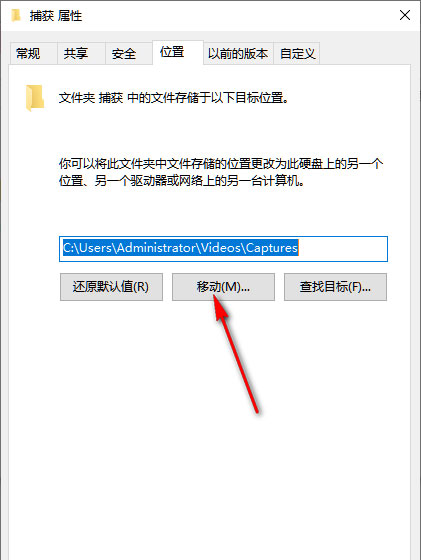
以上就是有关于电脑自带录屏功能的使用方法就介绍到这了,其实按Win+Alt+R组合快捷键就可以开始对屏幕进行录制,想要停止录制的话还是按Win+Alt+R组合键,录制好的文件会自动存放在捕获文件里,就可以对该文件夹的位置进行移动,以节省c盘空间,感兴趣的用户也可以试试哟,希望这个教程对大家有所帮助。
Windows10系统自带录屏功能怎么用的图文教程
您可能感兴趣的文章
win101809升级1909错误代码0X80000ffff怎么解决
热度
℃
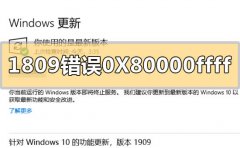
笔记本win10系统怎么优化最流畅
热度
℃

大白菜重装win10系统教程
热度
℃
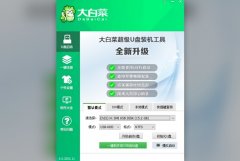
xbox控制台小帮手下载游戏教程
热度
℃
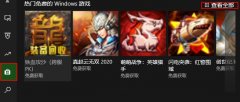
Windows10系统获取会员版本的方法
热度
℃
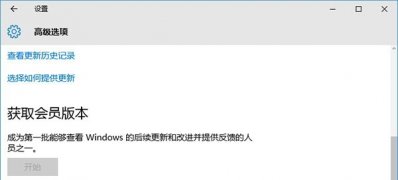
Win10系统打印文件时被挂起的解决方法
热度
℃
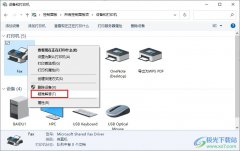
win10没有wifi选项只有飞行模式
热度
℃
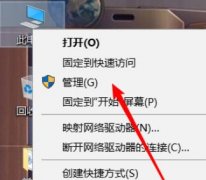
Windows7纯净版系统打印机无法共享的解决方法
热度
℃

windows movie maker导入背景音乐的方法
热度
℃
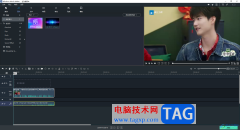
win101909没有声音0x80070002解决方法
热度
℃

win10邮件发送教程
热度
℃
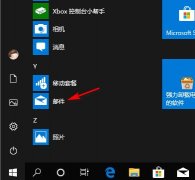
电脑防火墙在哪里设置软件信任
热度
℃

Windows10系统看不到局域网电脑,没computer browser的解
热度
℃
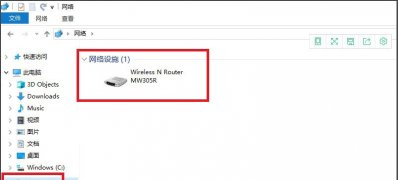
win10你的电脑遇到问题需要重新启动我们只收集某
热度
℃
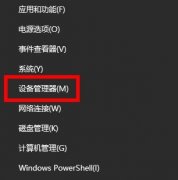
win10玩帝国时代3花屏解决方法
热度
℃
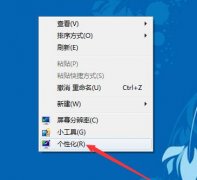
笔记本安装win10系统
热度
℃
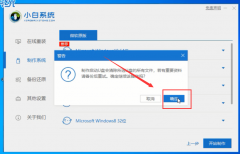
win11延迟高解决方法
热度
℃
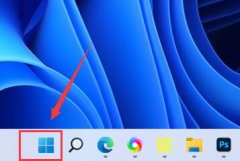
win10关闭防火墙还是被拦截怎么办
热度
℃
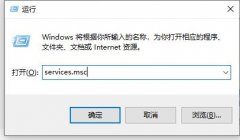
win102004什么时候发布
热度
℃

Win10系统默认网关的设置方法
热度
℃
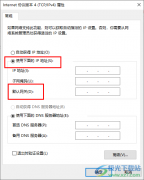
分享至微信,请使用浏览器下方的分享功能
Windows10系统自带录屏功能怎么用的图文教程
一般操作Windows10系统本身自带很多实用的功能,比如屏幕录屏。就可以在不用第三方软件的情况下,使用Windows10自带
长按识别二维码 进入电脑技术网查看详情
请长按保存图片
